Anaconda中Package冲突解决方案
发布时间: 2024-04-16 14:52:15 阅读量: 107 订阅数: 52 


Miniconda和Anaconda的Windows安装包
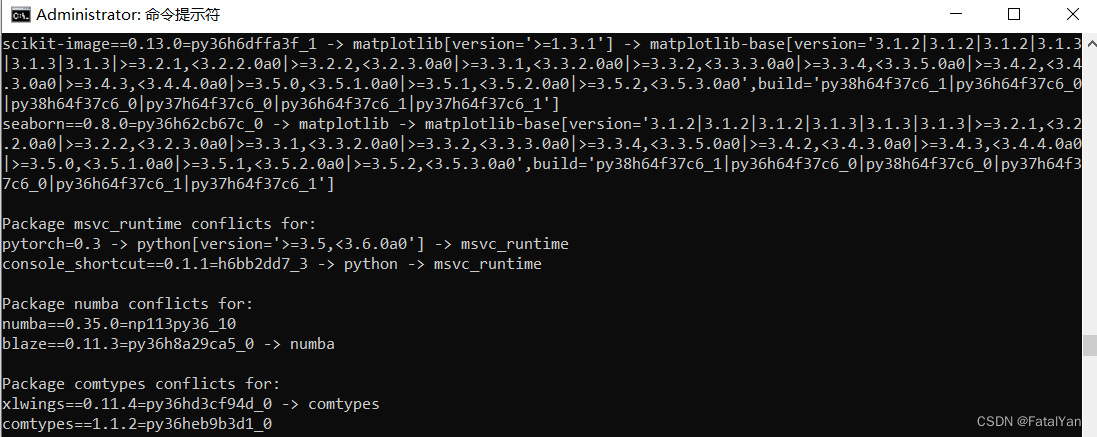
# 1. Anaconda中Package冲突现象分析
在使用Anaconda时,常见的问题之一就是Package冲突。Anaconda是一个强大的包管理工具,但不同Package之间的依赖关系和更新可能导致冲突情况。如果不及时解决,会影响项目的进行和结果的准确性。因此,我们需要了解Anaconda的作用、特点及安装配置,并深入探讨Package冲突产生的原因。只有理解了这些基础知识,才能更好地解决Anaconda中的Package冲突问题。接下来,我们将逐步展开讨论,帮助读者全面了解和解决这一问题。
# 2.1 确定冲突Package
#### 2.1.1 使用conda list命令查看已安装Package列表
在解决Anaconda中Package冲突问题时,首先需要确定哪些Package存在冲突。可以通过在命令行中输入以下指令来查看当前环境下已安装的Package列表:
```bash
conda list
```
通过上述命令可以获取到当前环境中所有已安装的Package及其版本信息。通过查看列表,我们可以初步了解当前环境中可能存在的Package冲突情况,为接下来的解决提供参考。
#### 2.1.2 手动检查Package之间的冲突关系
除了通过`conda list`命令获取已安装的Package列表外,还可以手动检查两个或多个Package之间的依赖关系,以确定可能导致冲突的具体原因。通过查阅官方文档或Package的依赖关系信息,可以更清晰地了解各个Package之间的相互关系,为后续解决冲突提供更深入的指导。这种方法虽然略显繁琐,但对于解决复杂的Package冲突问题非常有帮助。
### 2.2 初步解决冲突
#### 2.2.1 使用conda uninstall命令移除冲突Package
一种解决Package冲突问题的简单方法是通过`conda uninstall`命令移除特定的Package。可以使用以下命令来移除特定的Package:
```bash
conda uninstall <package_name>
```
通过删除特定的导致冲突的Package,可以解决一部分冲突问题。在执行此操作之前,建议先备份环境或确认删除操作不会影响项目运行。
#### 2.2.2 尝试安装旧版本或稳定版本Package
有时,更新到最新版本的Package可能会导致与其他Package不兼容,从而造成冲突。在这种情况下,可以尝试安装旧版本或已知稳定的版本来解决冲突。可以通过指定版本号来安装特定版本的Package,示例命令如下:
```bash
conda install <package_name>=<version_nu
```
0
0





